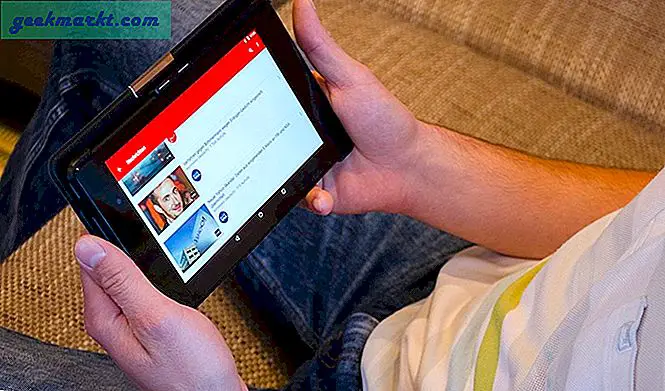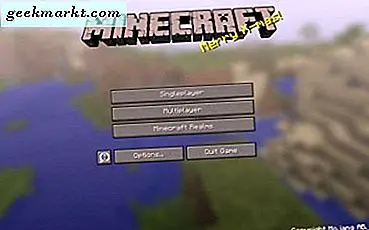USB-Peripheriegeräte und USB-Geräte gibt es seit mehr als einem Jahrzehnt, und an den Basisprotokollen hat sich nicht viel geändert. Die Leute benutzen es immer noch, der Grund dafür ist, dass USB-Speichergeräte so winzig und tragbar sind. Gleichzeitig erkennen wir jedoch nicht die Gefahr des Verlusts unserer Daten. Um damit umzugehen, können wir zwei Dinge tun.
- Sie sollten die Daten auf Ihrem USB-Laufwerk immer an einem sicheren Ort wie einem Cloud-Laufwerk sichern.
- Sie sollten in Betracht ziehen, das USB-Laufwerk zu verschlüsseln. Insbesondere, wenn Sie vertrauliche Informationen mit sich führen. Hier sind einige der besten USB-Verschlüsselungssoftware, die Sie ausprobieren können.
Lesen Sie auch:5 besten Verschlüsselungstools für Windows 2016

Was ist Verschlüsselung?
Wenn die Verschlüsselung für Sie neu klingt, machen Sie sich keine Sorgen, es ist ein ziemlich einfacher Vorgang. In einfachen Worten bedeutet Verschlüsselung, Daten so zu transformieren, dass keine unbefugte Person auf die Daten zugreifen, sie lesen oder sie ändern kann. Diese Transformation erfolgt durch komplexe Algorithmen, die Kennwörter oder Schlüsseldateien verwenden.
Wenn die Person auf der anderen Seite auf die Daten zugreifen möchte, muss sie das Kennwort oder die Schlüsseldatei angeben. Die Verschlüsselung ist eine der effektivsten Möglichkeiten, um Datensicherheit zu erreichen. Erinnern Sie sich an die Zeiten, zu denen Sie ein Passwort eingegeben haben, um die von Ihrer Bank per E-Mail erhaltene Kreditkarte oder den Kontoauszug anzuzeigen? Nun, das ist Verschlüsselung für Sie.
Verbunden:So senden Sie verschlüsselte E-Mails in Google Mail und Outlook
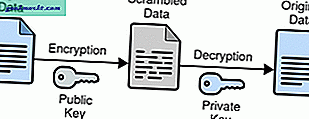
Brauchen wir wirklich Verschlüsselung für USB-Laufwerke?
Normalerweise ist es nicht obligatorisch. Wenn Sie jedoch persönliche oder vertrauliche Informationen mit sich führen, sollten Sie in Betracht ziehen, Ihr USB-Laufwerk zu verschlüsseln. Im Gegensatz zu einer normalen Festplatte haben USB-Laufwerke einen kleineren Formfaktor und können an öffentlichen Orten wie Cafés und Flughäfen leicht verloren gehen oder vergessen werden. Im Falle eines Unfalls müssen Sie sich keine Sorgen um die Daten auf Ihrem USB-Laufwerk machen, wenn diese verschlüsselt sind. Weil niemand ohne entsprechende Genehmigung auf die Daten zugreifen kann.
Lesen Sie auch:10 Kostenlose tragbare Anti-Malware-Software für Ihr USB-Stick
Beste USB-Verschlüsselungssoftware
1. Gilisoft USB-Verschlüsselung
Gilisoft war mein persönlicher Favorit bei der Verschlüsselung von USB-Laufwerken. Abgesehen von seiner auffallend ausgefallenen metallischen Benutzeroberfläche ist das Programm mit effektiven Verschlüsselungsfunktionen ausgestattet. Gilisoft ist recht einfach zu bedienen und wird automatisch ausgeführt, sobald der USB erkannt wird.
Benutzer können die Größe der verschlüsselten Partition auswählen. Die Anwendung automatisiert dann andere Prozesse. Standardmäßig verwendet Gilisoft den AES-256-Algorithmus im laufenden Betrieb, um alle Ihre Daten zu verschlüsseln. Darüber hinaus bietet Gilisoft im Notfall eine Wiederherstellungsoption zur Wiederherstellung Ihrer Daten.
Gillisoft USB Encryption wurde für Benutzer entwickelt, die nur wenig oder gar keine Kenntnisse über Verschlüsselung haben. Ein hoher Preis von 50 US-Dollar ist jedoch zu viel, um nach einer USB-Verschlüsselungssoftware zu fragen. Es ist eine kostenlose Testversion verfügbar, die jedoch nur auf 10 Anwendungen beschränkt ist. Darüber hinaus ist die App nur Windows, was sie stark plattformabhängig macht.
Algorithmus: AES-256
Preisgestaltung: 49.95$
Plattform: Nur Windows.
Laden Sie GilliSoft USB Encryption herunter
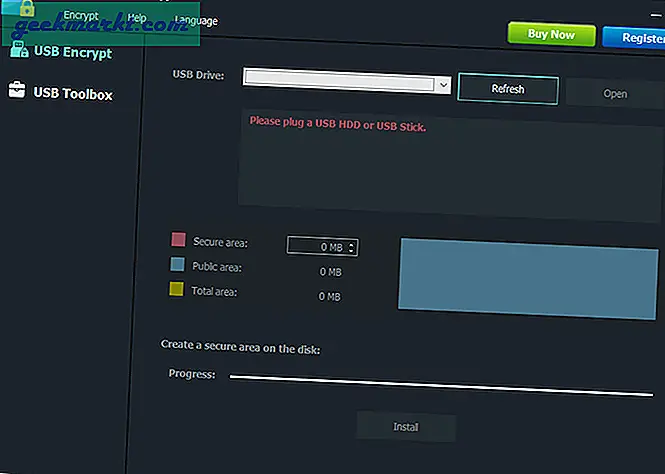
Verbunden:So verhindern Sie, dass Personen Daten auf den Pen Drive kopieren
2. Kruptos 2 Go-USB-Tresor
Während es für Windows eine Menge USB-Verschlüsselungssoftware gibt, gibt es für macOS kaum eine. Kruptos 2 verwendet denselben AES-256-Bit-Verschlüsselungsalgorithmus. Sie erhalten verschiedene Varianten für Windows, MacOS und Android, diese sind jedoch nicht kostenlos. Sie können die Testversion 30 Tage lang erhalten. Später müssen Sie eine einmalige Gebühr von 24,95 USD zahlen.
Die USB-Verschlüsselung funktioniert für USB-Sticks, Speicherkarten und externe Festplatten. Die bemerkenswerteste Funktion ist, dass Sie Dateien per Drag & Drop in die Software ziehen können, anstatt Dateien zu durchsuchen und auszuwählen. Sobald Sie die Datei in der App ablegen, drücken Sie Verschlüsseln und fertig. Der Verschlüsselungsprozess ist ziemlich schnell und das ist ein Pluspunkt. Sie können auch wählen, ob Sie für verschiedene Dateien unterschiedliche Kennwörter oder für alles ein Hauptkennwort haben möchten.
Kruptos 2 ist ziemlich schnell und einfach zu bedienen, wird jedoch beim Umgang mit größeren Dateien schlampig. Das Verschlüsseln einer 400-MB-Datei dauerte 20 Sekunden und das Entschlüsseln 6 Sekunden, was im Vergleich zu VeraCrypt erheblich langsamer ist. Sie können auch nicht eine gesamte Partition oder ein Systemlaufwerk verschlüsseln.
Algorithmus:AES-256.
Preis: 30-Tage-Testversion | 24,95 $
Plattformunterstützung: Windows, MacOS und Android
Laden Sie Kruptos 2 herunter
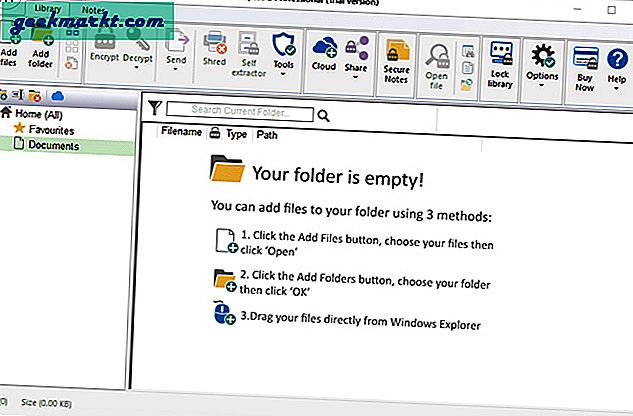
3. USB-Schutz
USB Safeguard ist ein tragbares Dienstprogramm, mit dem Sie Ihre Laufwerke verschlüsseln können. Wie die andere USB-Verschlüsselungssoftware verwendet auch USB Safeguard den AES-256-Algorithmus zum Verschlüsseln von Dateien, Ordnern und Laufwerken. Die Benutzeroberfläche ist ziemlich minimal und bietet genau die richtige Anzahl an Optionen, die zum Verschlüsseln von Laufwerken erforderlich sind.
Das Gute an der App ist, dass Sie damit virtuelle Container erstellen können, um Ihre Daten zu schützen. Darüber hinaus sperrt der USB-Schutz das Gerät automatisch, wenn es vom System getrennt wird. Dies funktioniert auch, wenn der Benutzer für einen bestimmten Zeitraum inaktiv bleibt. Es unterstützt auch die Verschlüsselung von Festplatten, SSDs, Speicherkarten usw.
Obwohl USB Safeguard kostenlos verwendet werden kann, erlaubt die kostenlose Version die Verschlüsselung nur bis zu 2 GB. Außerdem ist USB Safeguard nur für Windows verfügbar.
Algorithmus: AES-256
Preisgestaltung: Kostenlos | 23 $ pro Lizenz
Plattformunterstützung: Nur Windows.
Laden Sie USB Safeguard herunter
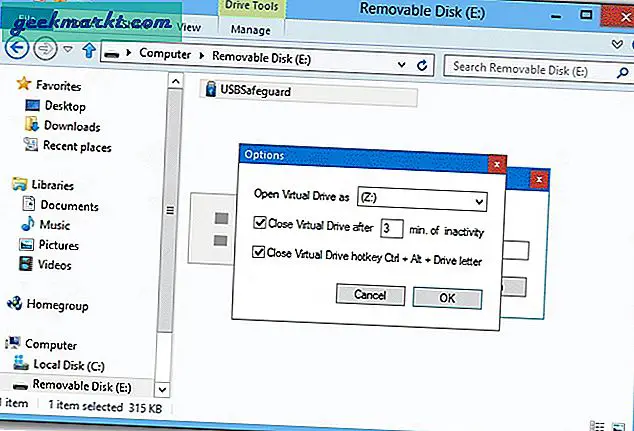
4. VeraCrypt
VeraCrypt ist wohl eines der besten und beliebtesten Open-Source-Verschlüsselungswerkzeuge. Darüber hinaus ist es ein Nachfolger von TrueCrypt, das vor einigen Jahren nicht mehr existierte. VeraCrypt ist kostenlos und für Windows, Mac OS und Linux verfügbar. Darüber hinaus unterstützt VeraCrypt Verschlüsselungs-Chiffren für AES, Twofish und Serpent.
Wenn Sie möchten, können Sie versteckte verschlüsselte Volumes auf den normalen Festplatten und USB-Laufwerken erstellen. Diese Option ist besonders nützlich, wenn Sie die Tatsache verbergen möchten, dass Sie Daten verschlüsseln. Vor allem macht VeraCrypt das Ver- und Entschlüsseln von Laufwerken und Dateien mithilfe des Schritt-für-Schritt-Assistenten sehr einfach.
VeraCrypt ist die ultimative Freeware zum Verschlüsseln von USB-Laufwerken. Wenn Sie jedoch keine Erfahrung mit Verschlüsselungssoftware haben, kann es aufgrund der traditionellen Benutzeroberfläche und Optionen schwierig sein, diese zu verstehen.
Algorithmus: AES-256, Twofish, Serpent, Camellia usw.
Preisgestaltung: Kostenlos
Plattformunterstützung: Windows, Mac OS und Linux
Laden Sie VeraCrypt herunter
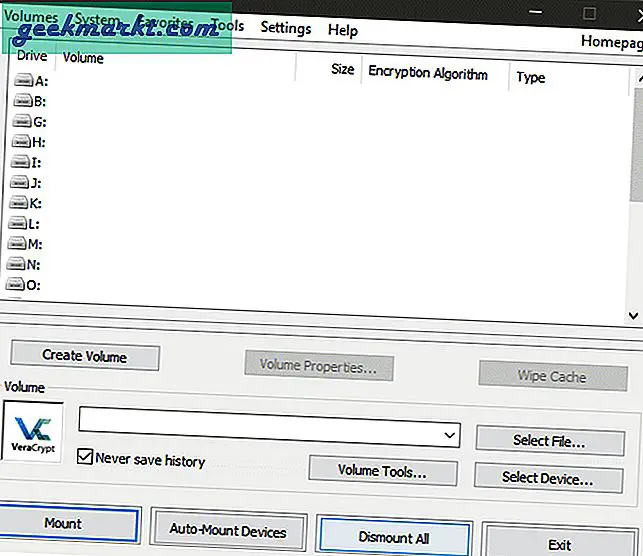
5. AxCrypt
Wenn Sie Open Source-Anwendungen lieben, sollten Sie AxCrypt ausprobieren. AxCrypt ist ein kostenloses Open Source- und GNU GPL-lizenziertes Verschlüsselungstool, das einfach, intuitiv und effizient sein soll. Der beste Teil dieses Tools ist die Integration in die Windows-Shell. Dank dessen kann man ein USB-Laufwerk einfach verschlüsseln, indem man mit der rechten Maustaste klickt und die Option „AxCrypt“ auswählt.
Ein weiteres interessantes Merkmal dieses Tools ist die zeitgesteuerte Ausführung. Man kann die Datei für einen festgelegten Zeitraum sperren und so einstellen, dass sie automatisch entsperrt wird. Es hat auch einen eingebauten Mechanismus, um Brute-Force-Angriffen von Software zu widerstehen. Wenn Sie Ihr Flash-Laufwerk verwenden, um Daten vom Desktop auf Ihr Mobiltelefon zu übertragen, kann die Verschlüsselung diese Nutzung beeinträchtigen. AxCrypt verfügt jedoch über Entschlüsselungs-Apps für Android und iOS, sodass Sie verschlüsselte Dateien auch auf Ihrem Smartphone öffnen können.
Trotzdem ist es ein Tool zur Dateiverschlüsselung und kann keine verschlüsselten Volumes wie VeraCrypt erstellen. Das kostenlose Programm unterstützt auch AES-128, das der AES-256-Verschlüsselung etwas unterlegen ist. Die mobilen Anwendungen und die MAC-Verschlüsselungssoftware werden bezahlt, wodurch die kostenlose Variante stark plattformabhängig ist.
Algorithmus: AES-128
Preisgestaltung: Kostenlos | 4 USD / Monat (derzeit 2,83 USD)
Plattform: Windows und Mac. Entschlüsselungs-Apps sind für Android und iOS verfügbar.
Laden Sie AxCrypt herunter
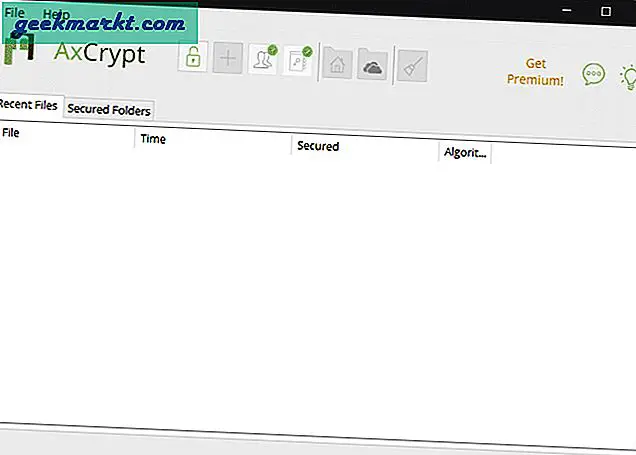
6. BitLocker
Wenn Sie ein dedizierter Windows-Benutzer sind und keine andere Software zum Verschlüsseln Ihrer USB-Laufwerke verwenden oder kaufen möchten, ist der integrierte BitLocker genau die richtige Option. Die einzige Einschränkung ist, dass es mit der integrierten Windows Pro-Version geliefert wird. Das heißt, Sie werden es nicht bekommen, wenn Sie sich in der Home-Variante befinden.
Mit BitLocker können Sie ganze Laufwerke und Volumes / Partitionen mit nur ein oder zwei Klicks verschlüsseln. Abhängig von Ihren Einstellungen verwenden BitLocker-Benutzer eine 128-Bit- oder 256-Bit-AES-Verschlüsselung. Da BitLocker tief in das Windows-Betriebssystem integriert ist, bietet es Ihnen eine bessere Geschwindigkeit beim Verschlüsseln und verwendet die Hardwareverschlüsselung mit TPM (Trusted Platform Module). Darüber hinaus verwendet BitLocker drei verschiedene Arten von Authentifizierungsmethoden, die als "Transparenter Betriebsmodus" bezeichnet werden. Dabei werden TPM zum automatischen Entschlüsseln von Dateien, die Benutzerauthentifizierung wie PIN und Kennwort sowie der USB-Stick-Modus verwendet, in den Sie ein USB-Laufwerk einfügen müssen, das einen speziellen Schlüssel zum Entschlüsseln enthält verschlüsselte Dateien. Das Gute ist, dass Sie all diese Authentifizierungsmethoden kombinieren können, um die Sicherheit zu erhöhen. Beispielsweise können Sie alle drei Authentifizierungsmethoden gleichzeitig verwenden.
BitLocker ist in Windows integriert, sodass Sie nichts extra bezahlen müssen. BitLocker ist jedoch nicht für Benutzer verfügbar, die die Windows Home-Version verwenden. Es gibt keine Möglichkeit, unter der Windows Home-Variante auf BitLocker zuzugreifen. Sie haben nur die Möglichkeit, ein Upgrade auf Windows Enterprise, Ultimate, Pro, Education oder Server Edition durchzuführen. Dies kostet Sie mindestens 100 US-Dollar.
Algorithmen: AES-128, AES-256.
Preisgestaltung: Kostenlos | 100 $ für Windows Home.
Plattformunterstützung: Nur Windows.
Upgrade auf BitLocker
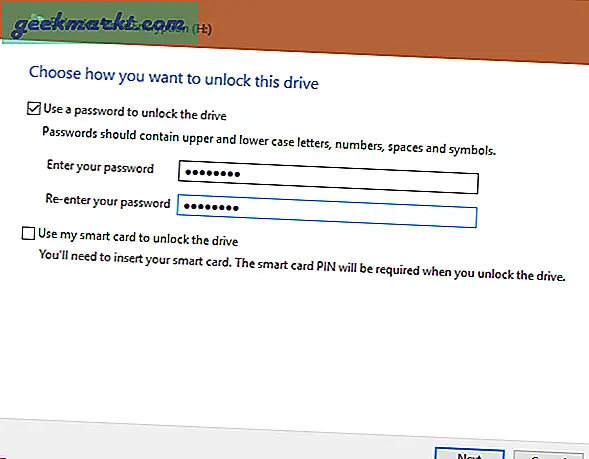
7. DiskCryptor
DiskCryptor ist ein weiteres beliebtes, kostenloses Open-Source-Tool zur Laufwerks- und Volumenverschlüsselung für Windows. Das Gute an DiskCryptor ist, dass Sie zwischen AES-256-Bit-, Serpent- und Twofish-Algorithmen wählen können, um USB-Laufwerke zu verschlüsseln und zu entschlüsseln. Abgesehen von USB-Laufwerken kann DiskCryptor zum Verschlüsseln fast aller externen Speichergeräte wie CD / DVD, externe Festplatten usw. verwendet werden.
Falls Sie möchten, kann die Software die verschlüsselte Partition oder das verschlüsselte Laufwerk auch automatisch bereitstellen, um schnell auf Ihre Dateien und Ordner zugreifen zu können. Natürlich müssen Sie sich authentifizieren, bevor Sie auf die Daten zugreifen können. Obwohl DiskCryptor mehrere Verschlüsselungsalgorithmen unterstützt, ist es sehr schnell und die Geschwindigkeit ist vergleichbar mit nicht verschlüsselten Laufwerken. Wenn Sie mehr Kontrolle über die Funktionsweise von DiskCryptor benötigen und keine Angst vor der Eingabeaufforderung haben, gibt es eine optionale Befehlszeilenschnittstelle (Command Line Interface, CLI). Um das Ganze abzurunden, ist Diskcryptor sehr klein und benötigt nur sehr wenig Systemressourcen.
An DiskCryptor gibt es nichts zu beanstanden, außer dass es nur für Windows verfügbar ist.
Algorithmus: AES-256, Twofish und Serpent
Preis: Kostenlos und Open Source.
Unterstützte Plattformen: Nur Windows.
Laden Sie DiskCryptor herunter
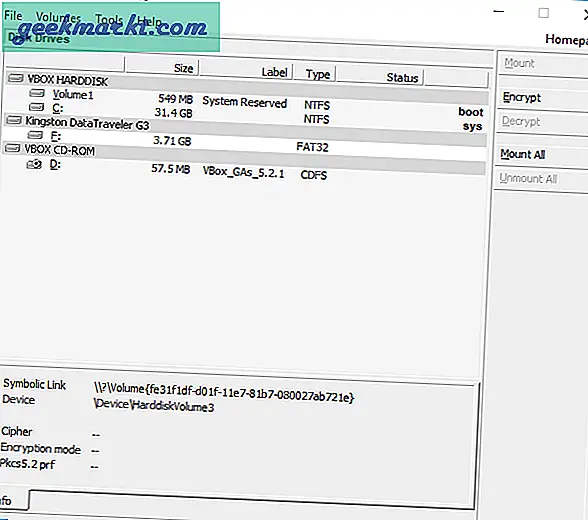
8. Rohos Mini Drive
Rohos Mini Drive verfügt über eine sehr einfache, minimale App mit einer benutzerfreundlichen Benutzeroberfläche. Das Verschlüsseln eines USB-Laufwerks ist nur ein paar Klicks entfernt und gut für Benutzer mit minimalen Computerkenntnissen. Wie jede andere Software auf dieser Liste verwendet Rohos den AES-256-Bit-Algorithmus und unterstützt die On-the-Fly-Verschlüsselung.
Das Gute an Rohos ist, dass es mit dem Dienstprogramm Rohos Disk Browser geliefert wird, mit dem Sie Daten auf einem verschlüsselten USB-Laufwerk eines Gastbetriebssystems lesen und schreiben können. Sie können einen Ordner oder eine andere Anwendung auch direkt auf Ihrem USB-Laufwerk ausblenden. Während der Verschlüsselung eines USB-Laufwerks können Sie eine Wiederherstellungsdiskette erstellen, mit der Sie in Notfällen verschlüsselte Daten wiederherstellen können. Für zusätzliche Sicherheit vor Keyloggern unterstützt Rohos Mini Drive eine virtuelle Tastatur. Sie können diese virtuelle Tastatur verwenden, wenn Sie das USB-Laufwerk auf anderen Systemen verwenden. Vor allem ist Roho Mini Drive auch in einer tragbaren Variante erhältlich. Bei der tragbaren Variante müssen Sie Rohos nicht installieren. Öffnen Sie einfach die exe-Datei.
Die Basisversion ist kostenlos, verfügt jedoch nicht über erweiterte Funktionen wie Autorun, Unterstützung für die Verschlüsselung normaler Festplatten usw. Außerdem können Sie nur zwei verschlüsselte 4-GB-Container erstellen, sodass Sie insgesamt 8 GB verschlüsseln können. Um diese Einschränkungen aufzuheben, müssen Sie ein Upgrade auf die Premium-Variante zum Preis von 25 USD durchführen.
Algorithmus: AES-256
Preisgestaltung: Kostenlos | $ 35
Unterstützte Plattformen: Nur Windows | Hat eine tragbare Version
Laden Sie das Rohos Mini Drive herunter
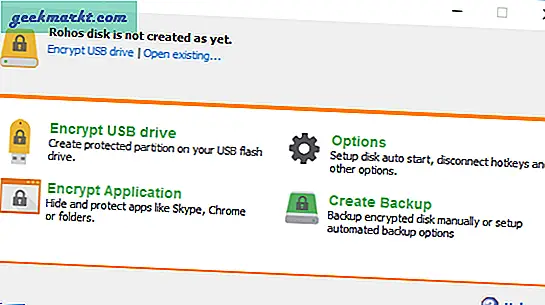
9. Cryptainer LE
Cryptainer LE ist eine weitere USB-Verschlüsselungssoftware, mit der Sie zwischen der Verwendung des AES-256-Bit-Algorithmus oder des 448-Bit-Blowfish-Algorithmus zum Verschlüsseln des USB-Laufwerks wählen können. Genau wie bei VeraCrypt können Sie verschlüsselte Container erstellen und damit schnell Daten lesen und schreiben, wie Sie möchten. Auf diese Weise können Sie alle regulären Aktivitäten wie Kopieren, Einfügen, Erstellen neuer Dateien / Ordner, Ändern von Metadaten usw. ausführen.
Da es sich um einen selbstextrahierenden Container handelt, muss der Empfänger Cryptainer LE nicht installieren, um die Datei zu entschlüsseln. Er benötigt lediglich das richtige Kennwort
Die Software ist mit einer Einschränkung völlig kostenlos. Jeder von Ihnen erstellte verschlüsselte Container ist auf eine Größe von 100 MB begrenzt. Sie können jedoch eine unbegrenzte Anzahl von Containern erstellen. Für einen normalen Benutzer, der Dateien wie Fotos und Dokumente verschlüsseln möchte, ist dies ziemlich gut. Sie können diese Einschränkung aufheben, indem Sie die Pro-Version erwerben.
Preisgestaltung:Kostenlos | 29,95 USD für 32 GB verschlüsselte Tresore (Preisstruktur)
Plattformunterstützung: Nur Windows
Laden Sie Cryptainer LE herunter
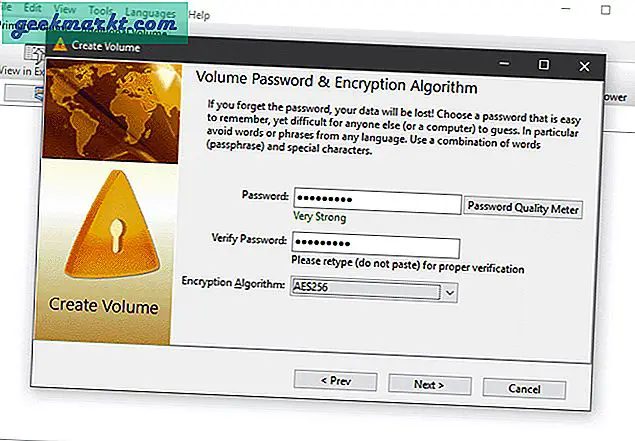
10. Kakasoft USB-Sicherheit
Bei den meisten der aufgelisteten Apps müssen Sie diese einrichten und konfigurieren, bevor sie ordnungsgemäß und optimal funktionieren. Wenn Sie sich jedoch nicht mit der Mühe beschäftigen müssen, zwischen Verschlüsselungsalgorithmen zu wählen, ist Kakasoft USB Security genau das Richtige für Sie. Kakasoft USB-Sicherheitverschlüsselt und Passwort schützt IhreDaten mit nur drei Klicks.
Kakasoft USB Security wird direkt auf Ihrem USB-Stick installiert und fordert Sie automatisch zur Eingabe des Kennworts auf, wenn Sie den USB-Stick anschließen
Die App ist einfach und intuitiv zu bedienen und Sie erhalten fast alles in der kostenlosen Variante, die Sie so lange verwenden können, wie Sie möchten.
Algorithmus:AES-256
Preis: 35,90 USD (2 USB-Laufwerke)
Plattformunterstützung: Nur Windows
Laden Sie Kakasoft USB Security herunter
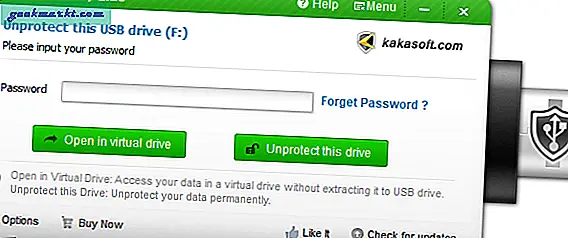
Verpacken
Kurz gesagt, es wird immer empfohlen, Ihre Laufwerke oder zumindest bestimmte Volumes zu verschlüsseln, die für Sie sehr wichtig sind. Ich persönlich stelle sicher, dass mein USB-Stick oder andere tragbare Geräte verschlüsselt sind, um sicherzustellen, dass meine persönlichen Daten nicht in die falschen Hände geraten.
Wenn Sie mit kleineren Dateien arbeiten, kann AxCrypt oder Cryptainer eine gute Option sein. Wenn Sie nach einer BitLocker-Alternative suchen, die plattformübergreifend funktionieren kann, ist VeraCrypt eine gute und zuverlässige Option. In einmaligen Fällen können Sie Gillisoft oder Kruptos 2 ausprobieren.
Bei Fragen oder Problemen lassen Sie es mich in den Kommentaren unten wissen und ich werde mich bei Ihnen melden.
Lesen Sie auch:4 Möglichkeiten zum Kennwortschutz eines Ordners in Windows